Similar presentations:
Язык разметки гипертекста HTML
1. Язык разметки гипертекста HTML
2. Сегодня я познакомлю Вас с языком разметки гипертекста HTML (HyperText Markup Language). Если Вы хотите стать Web - дизайнером,
то вынепременно должны знать этот
язык.
3.
Язык HTML состоит изспециальных разметочных
указателей, иногда их называют
флаги разметки, а также
команды или коды языка
HTML, но чаще их называют
теги (от английского слова tag).
4.
Тег – это инструкциябраузеру, указывающая
способ отображения
текста.
Браузер – это программа,
служащая для просмотра
Web-документов (страниц в
Internet).
5.
Существует много программ-браузеров.Каждая из них предоставляет разные
возможности при работе с
Web-документами.
Наиболее известные и конкурирующие
браузеры – Netscape Navigator и
Microsoft Internet Explorer.
6.
Каким бы браузером неотображался Web-документ,
всегда можно увидеть
описывающие его теги.
Сделать это очень легко:
достаточно открыть любую
Web-страницу и в Строке
меню выбрать
Вид→Просмотр HTML-кода
Тогда страница будет выглядеть
следующим образом:
7.
Тег всегда начинается и заканчиваетсяугловыми скобками “<>”.
Прописные и строчные буквы при
написании тегов не различаются.
<BODY>=<body>
<Body>=<BoDy>
8.
ТЕГИПАРНЫЕ
НЕПАРНЫЕ
<HTML></HTML>
<BR>
<BODY></BODY>
<HR>
<P></P>
Парный тег влияет на текст с того места, где употреблён,
до того места, где указан признак окончания его действия,
а им служит тот же самый тег, только начинающийся с
символа слэш «/»
9.
Структурные теги<HTML></HTML>
Указывает браузеру, что далее следует HTMLфайл. Тег обрамляет документ – весь текст
должен находиться внутри этого тега.
<HEAD></HEAD>
Голова HTML-файла, состоящая из нескольких
частей, основной из которых является заголовок
окна.
<TITLE></TITLE>
<BODY></BODY>
Тег окна заголовка. Пишется внутри тега HEAD.
Тело HTML-файла. Внутри тега пишется то, что
будет доступно в области просмотра браузера. Тег
может иметь несколько параметров, описывающих
цвет фона окна просмотра, рисунок в нём, цвет
текста и т.п.
10.
Структура HTML-файла<HTML>
<HEAD>
<TITLE>заголовок окна</TITLE>
</HEAD>
<BODY>
…
…
…
</BODY>
</HTML>
11.
ЗаданиеНа Рабочем столе в папке СТИХИ открыть файл КОЗЛЕНОК.txt
12.
Сделаем Web-страницу, содержащую это стихотворение<HTML>
<HEAD>
<TITLE> Стих </TITLE>
</HEAD>
<BODY>
</BODY>
</HTML>
13.
Сохраним нашу Webстраницу в текстовомформате
Переименуем полученный
текстовой файл, присвоив
ему расширение html
Получаем Web-страницу
14.
Откроем полученный Web-сайтБраузер Internet Explorer
вывел наше стихотворение
без переходов на новую
строку. Хотелось бы
показать стихотворение почеловечески.
Для указания перехода на новую строку используется
непарный тег <BR>. Данный тег ставится в месте перехода
на новую строку.
15.
Чтобы внести данный тег в текст HTML-файланужно в Строке меню выбрать
Вид→Просмотр HTML-кода
16.
После внесения изменений HTML-файл будетвыглядеть следующим образом:
<BR>
<BR>
<BR>
<BR>
<BR>
<BR>
<BR>
<BR>
17.
Сохраняем с внесёнными изменениямиЗакрываем полученный документ
18.
Снова открываем наш Web-сайт.Чтобы увидеть внесённые изменения, страницу
нужно обновить.
ОБНОВЛЕНИЕ
II способ
I способ
В Строке меню выбрать
Вид→Обновить
На Панели инструментов
нажать
19.
Теперь наша Web-страница выглядит лучшеДобавим на страницу цветной фон. Для этого в
теге <BODY> допишем атрибут bgcolor с
указанием цвета.
Например: <BODY bgcolor=yellow>
20.
bgcolor=pinkНе забудьте сохранить файл и обновить страницу
21.
Вот наша Web-страницаСделаем текст стихотворения цветным. Для
этого в теге <BODY> допишем атрибут text с
указанием цвета.
Например: <BODY text=cyan>
22.
text=blueНе забудьте сохранить файл и обновить страницу
23.
Наша Web-страница преобразиласьСделаем заголовок стихотворения и имя автора
крупнее. Для этого воспользуемся парным тегом
<BIG></BIG>.
24.
<BIG></BIG>
Не забудьте сохранить файл и обновить страницу
25.
Теперь наша Web-страница выглядит лучшеДобавим на нашу Webстраницу картинку. Нам
понадобится непарный
тег <IMG> с атрибутом
src, после которого
указывается полное
название картинки.
Например: <IMG src=kolobok.jpeg>
26.
Вставьте на созданную нами Web-страницу картинкус изображением козлёнка. Картинка с козлёнком
называется 248.gif
<IMG src=248.gif>
Не забудьте сохранить файл и обновить страницу
27.
Создадим на нашей Web-странице бегущую строку.Движущийся элемент должен находиться внутри
парного тега <MARQUEE></MARQUEE>.
Например: <MARQUEE>
<IMG src=kolobok.jpeg>
</MARQUEE>
Задание Сделайте бегущей строкой название
стихотворения и изображение козлёнка
28.
<MARQUEE><MARQUEE>
</MARQUEE>
</MARQUEE>
Не забудьте сохранить файл и обновить страницу
29.
ЗаданиеПредставьте себя Web-дизайнерами и
создайте свои сайты со стихами Агнии Барто.
Тексты стихотворений и картинки вы можете
найти в папке ЗАДАНИЕ.









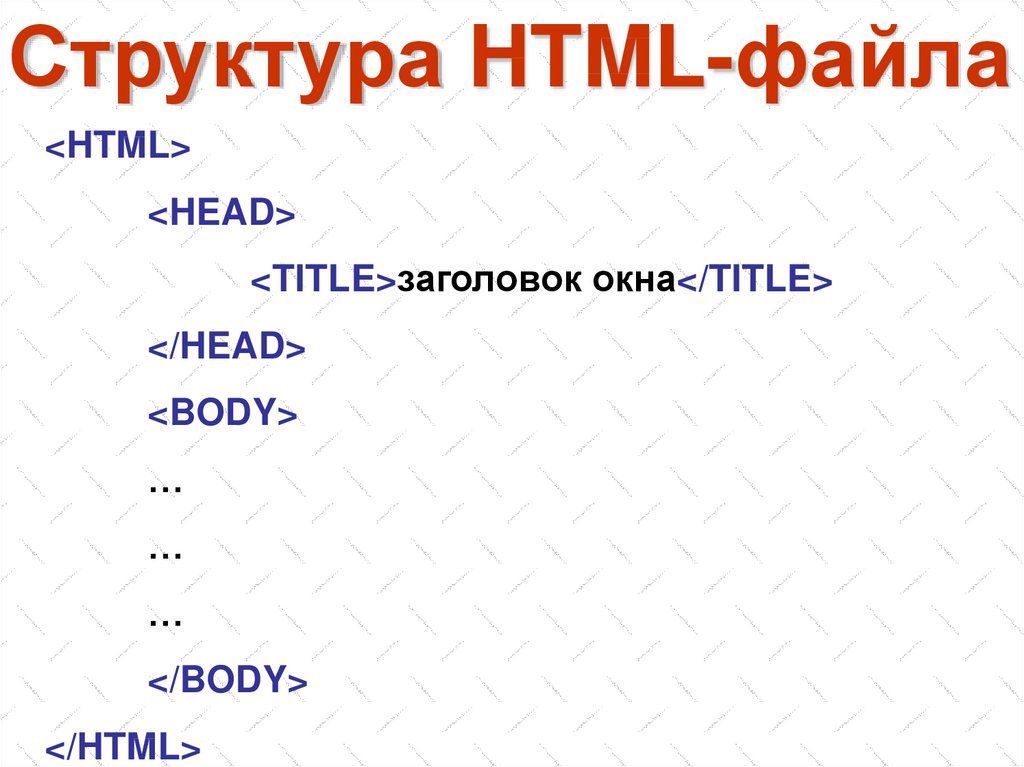


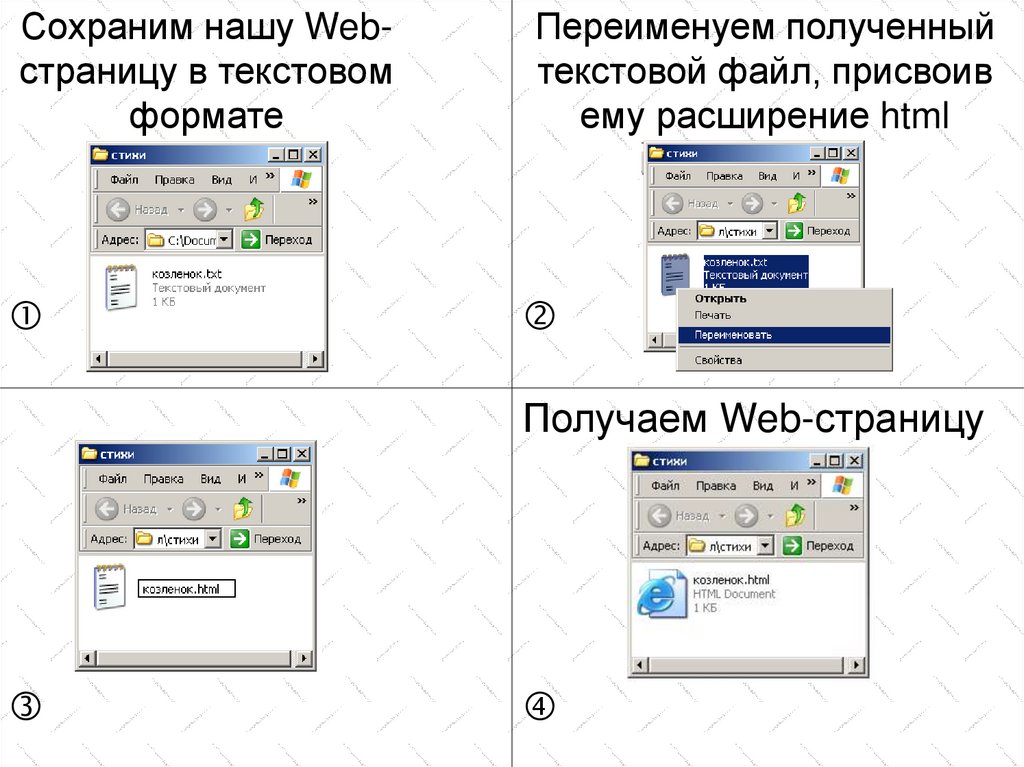




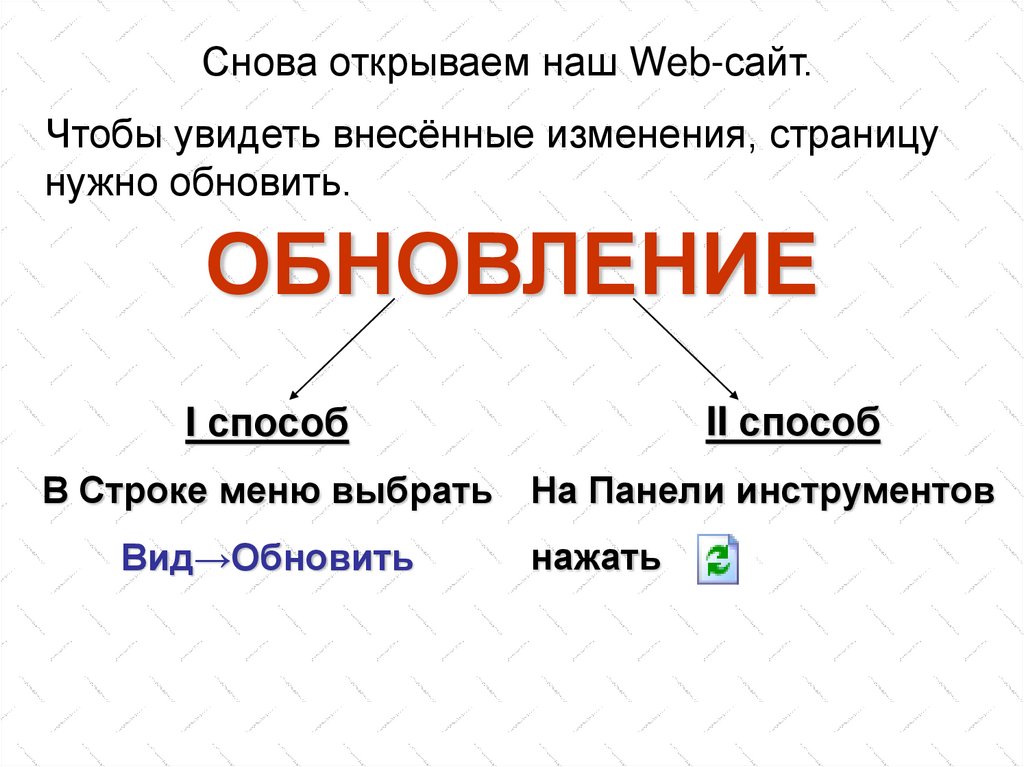
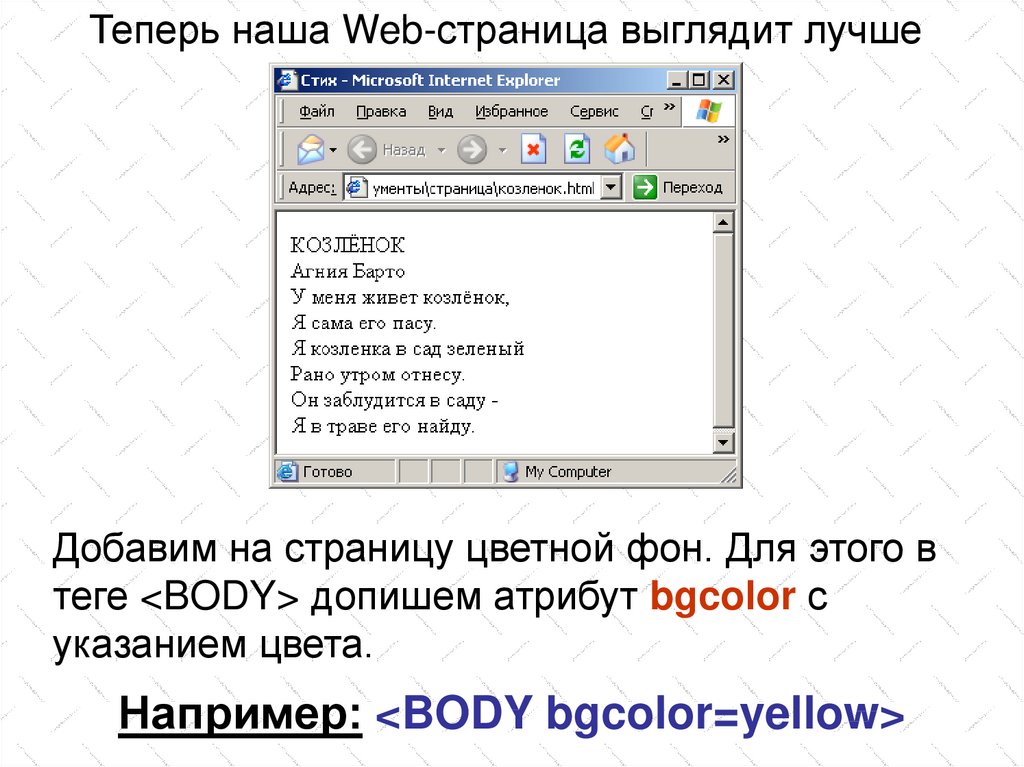
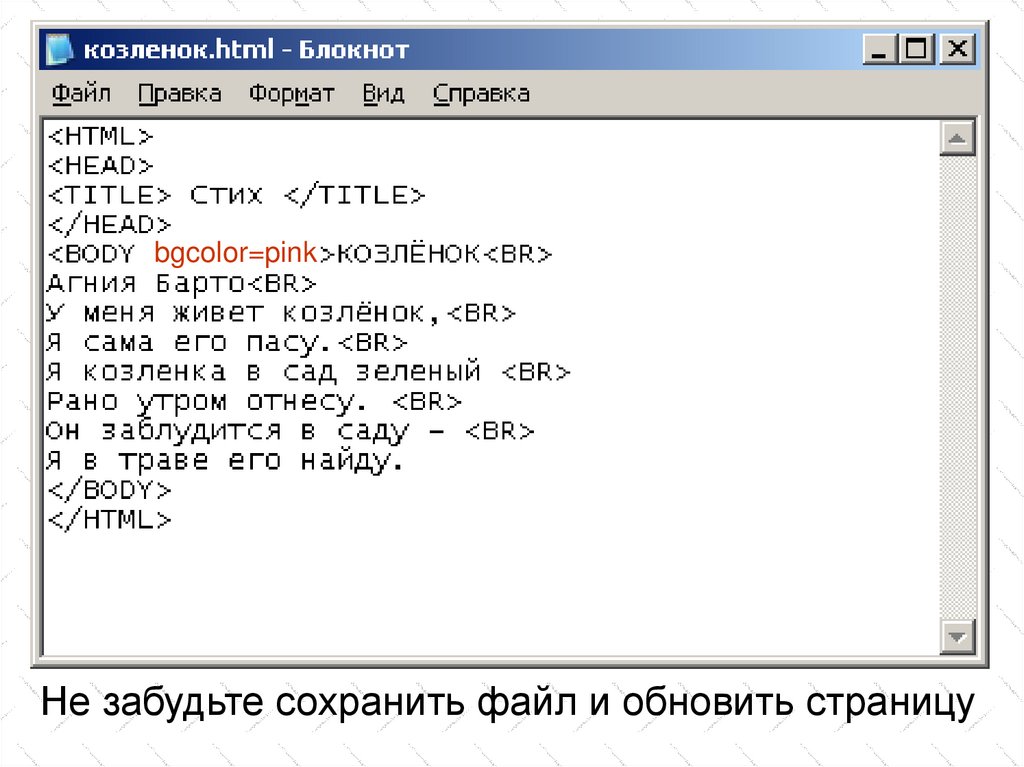
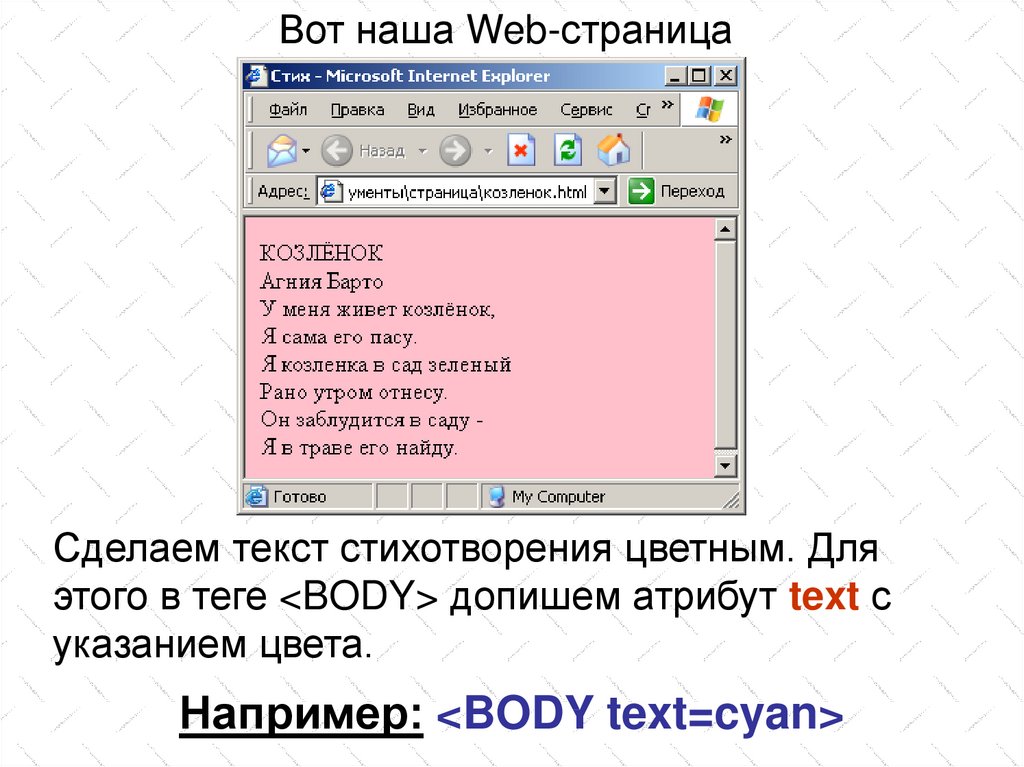
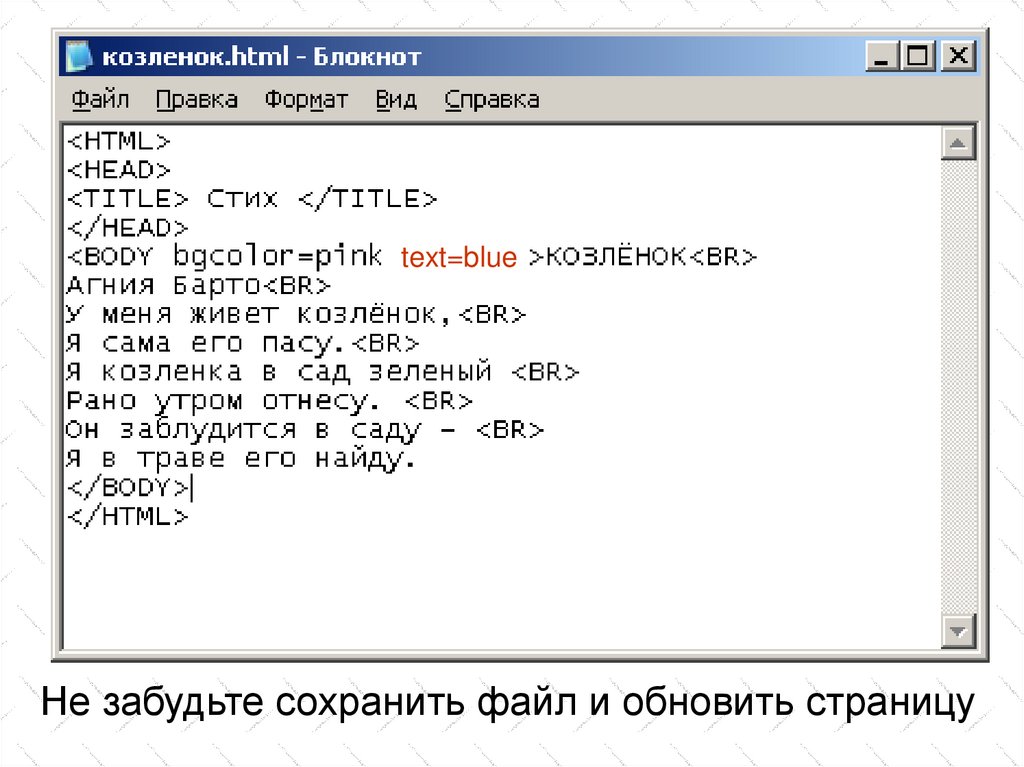

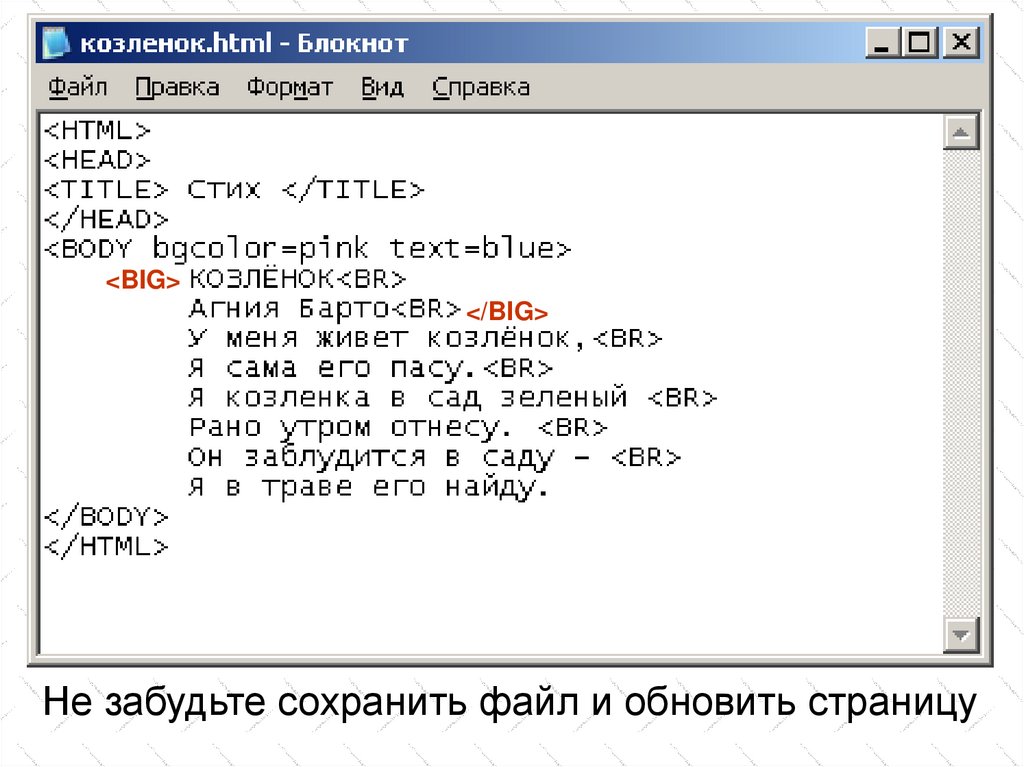

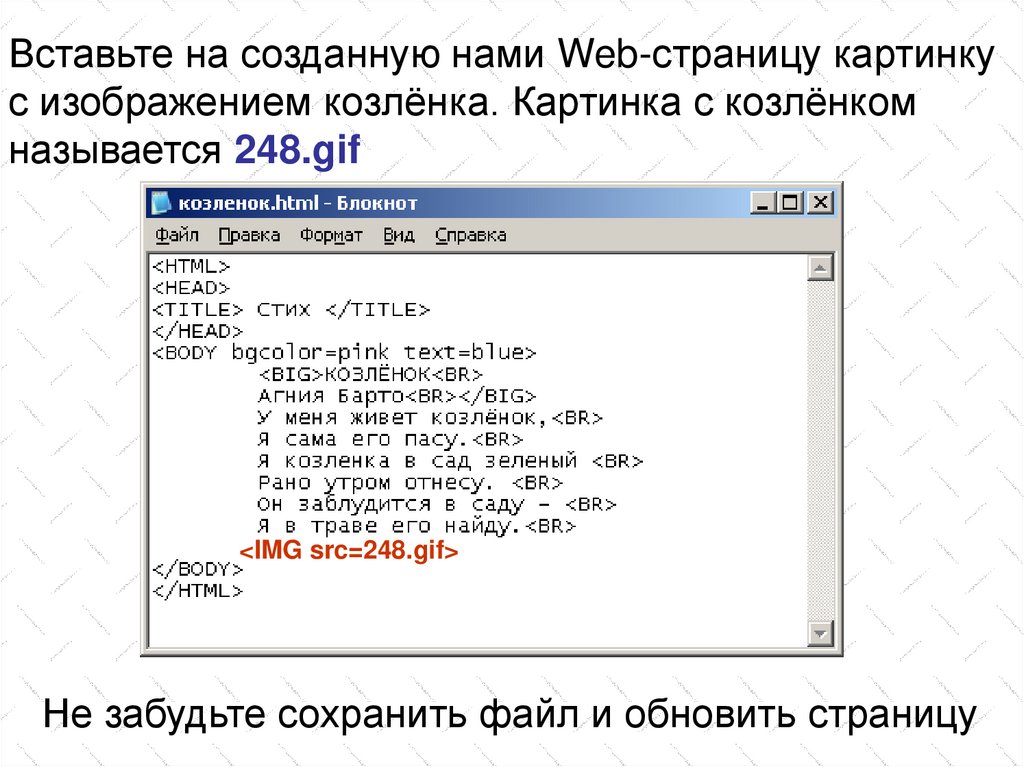
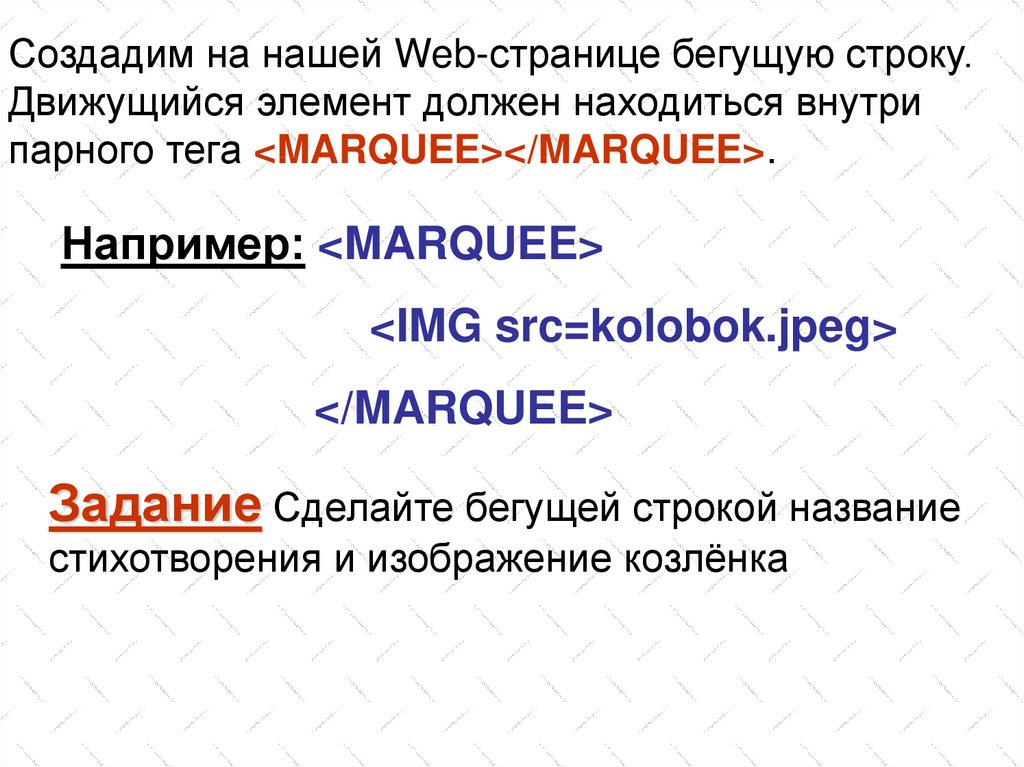



 internet
internet








